O seu disco rígido tem começado a funcionar mal? Isso pode significar que ele esteja corrompido. Felizmente, nós preparamos um guia para restaurar um disco rígido corrompido.
Iremos explorar as causas e os indícios, e mostrar como recuperar dados de um disco rígido corrompido. Além disso, você aprenderá a como corrigir a corrupção do disco. Vamos aprender.
Índice de conteúdos
Quais são os indícios e os motivos de um disco rígido corrompido?
Quando um disco rígido ou os seus arquivos forem alterados em relação ao seu estado original, frequentemente de maneira involuntária, seu disco rígido pode ficar corrompido. A corrupção do disco rígido é um problema comum que, frequentemente, leva a perda de dados. Sendo assim, aprenda a reconhecer os indícios e as causas da corrupção de disco.
Indícios de um disco rígido corrompido
Reconhecer os sinais de corrupção de um disco rígido é essencial para prevenir mais danos e perdas de dados. Os indícios de um disco rígido corrompido são os seguintes:
- Sistema mais lento
- Mensagens de erro frequentes, tal como o "Error 0x80070570: o arquivo ou o repertório está corrompido e ilegível"
- Congelamentos no computador
- A tela azul da morte
- Falta de arquivos
- Disco rígido superaquecido
- A inabilidade do sistema para iniciar
- Disco rígido não detectado
- O disco rígido não mostra os arquivos, embora eles existam
- Ruídos de trituração ou estalos
Antes de aprender a como corrigir um disco rígido corrompido, verifique o porquê a corrupção acontece.
Motivos do porquê o seu disco rígido está corrompido
Se você notar alguns dos indícios acima quando utilizar o seu computador, o seu disco rígido, provavelmente, está corrompido. Qual a causa da corrupção do disco rígido? Existem inúmeros motivos para a corrupção do disco. Algumas são físicas e outras são lógicas
Vamos abordar os motivos mais comuns dos discos rígidos ficarem corrompidos:
- Superaquecimento - O calor é um dos motivos mais comuns da corrupção do disco rígido. Se as ventoinhas do seu CPU não estão funcionando corretamente, seu disco rígido superaquecerá e ficará corrompido.
- Picos de energia - Se o disco rígido for exposto a uma fonte de alimentação irregular, o fluxo de energia será interrompido, ou as linhas elétricas sofrerão interferência, provocando um pico de energia que pode corromper o suporte de armazenamento.
- Setores ruins ou bloqueados - Setores ruins são áreas dos discos rígidos que se tornam inutilizáveis. Aparecem devido a utilização prolongada e podem corromper o seu disco rígido, o tornando ilegível.
- Malware ou ataques de vírus - Estas infecções podem danificar o disco rígido, resultando, frequentemente, na perda e inacessibilidade dos discos rígidos.
- Problemas para ler e escrever - Se a leitura e a escrita do disco for interrompida repentinamente, isso pode causar problemas com a ação de ler e escrever, e corromper o disco rígido.
- Utilização imprópria - O seu disco rígido pode ser corrompido se o manusear mal. Isso inclui ejeção insegura, interrupção da transferência de dados, poeira, e outros fatores.
- Problemas de Firmware ou de fábrica - Mesmo se houver cuidado para que o disco rígido funcione perfeitamente, ainda assim, ele pode corromper devido à alguma falha de fábrica. Isso, normalmente, inclui problemas de software que podem, eventualmente, causar a corrupção no disco.
- Danos físicos - quedas, arranhões e choques podem provocar a quebra do disco rígido, causando o não funcionamento do disco. Discos rígidos são frágeis e requerem cuidado no manuseio.
É possível recuperar um disco rígido corrompido?
Você pode recuperar arquivos de um disco rígido corrompido. No entanto, o método de recuperação depende do motivo por trás do disco corrompido.
Assim, se o disco rígido tiver um dano lógico, você mesmo pode repará-lo. Entretanto, se tiver um dano físico, contrate um serviço de reparação profissional para evitar a perda permanente de dados.
Como recuperar dados de um disco rígido corrompido.
Poderá ocorrer a perda de dados ou a corrupção de arquivos se o seu disco rígido ficar corrompido. Felizmente, é possível recuperar arquivos em falta ou corrompidos utilizando uma ferramenta de recuperação profissional.
Tenha em mente que não é qualquer ferramenta de recuperação que funciona. Terá de usar uma ferramenta confiável e segura se quiser recuperar dados de um disco rígido corrompido. Se você estiver procurando esse tipo de software, não existe nenhum melhor do que a recuperação de dados do Recoverit.
Este software de recuperação de dados do disco rígido é capaz de recuperar dados de vários tipos de dispositivos de armazenamento. Pode recuperar arquivos corrompidos a partir de drives USB, pen drives, discos rígidos, e até mesmo câmeras digitais que falharam ou sofreram algum tipo de corrupção de dados. Além disso, é extremamente seguro utilizar e pode, também, ajudar a recuperar vários tipos de arquivos de armazenamento corrompidos.
- Recupera dados de mais de 2.000 dispositivos, incluindo HDDs, SSDs, drives USB, cartões SD, etc.
- Suporta a recuperação de dados apagados repentinamente, corrupção de disco, ataques de vírus, dentre outras coisas.
- Recupera de maneira eficiente, segura e completa documentos perdidos, fotos, áudios, músicas, e-mails e mais de 1.000 outros tipos de arquivos.

Siga estes passos para recuperar arquivos perdidos de seu disco rígido corrompido, utilizando o Wondershare Recoverit:
- Instale e abra o Wondershare Recoverit no seu computador.
- Vá aos discos rígidos e às localizações. Encontre e clique no seu disco corrompido para iniciar o escaneamento.

- O programa iniciará, automaticamente, o escaneamento do seu disco rígido corrompido em busca dos arquivos perdidos. É possível monitorar o processo na parte inferior da tela, onde você pode pausar ou pará-lo.

- É possível pré-visualizar os arquivos que o programa encontra quando o escaneamento está completo.

- Selecione os arquivos desejados e clique em Recuperar para recuperar arquivos do disco rígido corrompido. Salve-os em diferentes locais para evitar que os perca novamente.

Como corrigir um disco rígido corrompido sem formatação
Mesmo que tenha recuperado os arquivos perdidos, o seu disco rígido ainda está corrompido. Sendo assim, corrija-o para restaurar o seu uso. Preparamos as nove maneiras mais confiáveis para reparar o seu disco rígido corrompido no Windows 10/11 e torná-lo utilizável novamente. Se você for um usuário do Mac, vá à Como corrigir um disco rígido corrompido no Mac.
Correção 1: Utilize o Prompt de comando
O Windows oferece uma utilidade de linha de comando incorporada. É possível executar o comando CHKDSK no Prompt de comando para verificar erros no seu disco rígido e corrigi-los automaticamente.
Siga estes passos para corrigir um disco rígido corrompido utilizando o Prompt de comando:
- Pressione o Windows e digite o Prompt de comando dentro da barra de pesquisa.
- Clique com o botão direito no programa e clique em Executar como administrador.

- Digite este comando no Prompt de comando:
chkdsk *: /f /r /x(substitua o * pela letra atribuída ao seu disco rígido). Pressione Enter.
O CMD escaneará o seu disco rígido corrompido e corrigirá os erros.
Correção 2: Utilize a ferramenta Error Checking do Windows
O seu disco rígido pode ter falhado devido a erros no sistema de arquivos. A ferramenta Error Checking permite verificar o sistema de arquivo do seu disco rígido. Siga estes passos para escanear os erros do seu disco rígido e corrigí-los:
- Abra a opção Este computador Clique com o botão direito no seu disco rígido corrompido e clique em Propriedades.

- Vá à aba Ferramentas. Clique em Verificar abaixo de Error Checking.

- Uma caixa de diálogo aparecerá. Clique em Escanear drive e espere o software finalizar o escaneamento dos erros.

Correção 3: Atualize os drivers de discos
Os drivers de disco devem baixar e atualizar automaticamente. Se o disco rígido está corrompido ou funcionando mal, seus drivers podem estar desatualizados Assim, a atualização deverá corrigir o problema.
Siga estes passos para atualizar os drivers do seu disco rígido:
- Pressione a tecla Windows e digite Gerenciador de dispositivo dentro da barra de pesquisa.

- Abra o gerenciador de dispositivo e deslize para encontrar os drivers de disco.
- Expanda os drivers de disco e encontre o seu disco rígido corrompido.
- Clique com o botão direito no seu disco rígido corrompido e selecione Atualizar software de driver.

- Uma caixa de diálogo abrirá. Selecione Pesquisar automaticamente por software de driver atualizado.

Correção 4: Utilize o software de antivírus
Se um ataque de vírus tiver corrompido o seu disco rígido, você pode corrigí-lo executando um software de antivírus. Adquira um software de antivírus confiável para eliminar vírus e proteger seu disco rígido de futuros ataques. É possível encontrar ferramentas pagas ou gratuitas para baixar e corrigir o seu disco rígido online.
Correção 5: Altere a letra do drive
Os problemas de letra do drive podem causar corrupção do disco rígido. Se o disco rígido corrompido não aparecer no Explorador de Arquivos, mas for possível encontrá-lo no Gerenciamento de Disco, sua letra pode estar em falta. Sendo assim, é possível reatribuí-lo e corrgir o problema.
Siga estes passos para alterar a letra do drive do seu disco rígido:
- Pressione a tecla Windows + X e selecione o Gestão de Disco.

- Você verá uma lista dos seus discos rígidos. Clique com o botão direito no disco rígido corrompido e clique em Alterar letra do drive e percursos.

- Clique em Alterar para reatribuir a letra do drive.

- Clique no botão ao lado de Atribuir a seguinte letra de drive e selecione a letra de drive desejada da lista pendente. Clique em OK.

- Clique em Sim na mensagem de aviso.
Correção 6: Utilize o SFC e o DISM
Se o disco rígido corrompido impedir a inicialização do seu computador, os arquivos do sistema podem ser danificados. É possível verificar isso com os comandos SFC e DISM. O comando SFC escaneia os erros dos arquivos do sistema e os substitui com os arquivos do sistema que estão funcionando. O comando DISM pode reparar uma imagem do sistema subjacente com uma atualização do Windows.
Siga estes passos para reparar seu disco rígido utilizando o SFC e o DISM:
- Clique com o botão direito no Windows e selecione Windows PowerShell (Administrador).

- Digite o comando
sfc /scannowe pressione o Enter.
- Este comando não corrige o disco rígido corrompido, tente o seguinte:
dism /online /cleanup-image /restorehealth. Pressione Enter.
Correção 7: Utilize o TestDisk para reparar partições
O TestDisk pode ajudar a recuperar e a reparar partições perdidas. Além disso, funciona como um software de recuperação de dados, tal como pode restaurar os arquivos perdidos como vídeos, documentos, imagens, dentre outros. O TestDisk é, geralmente, pouco apelativo para alguns usuários devido a falta de uma interface gráfica.
No entanto, a reparação de partições no TestDisk é fácil; apenas siga estes passos:
- Inicie o TestDisk.exe.
- Selecione Criar e pressione o Enter.

- Isso mostrará todos os seus discos rígidos. Selecione o disco rígido corrompido e pressione Enter para prosseguir.

- O programa definirá, automaticamente, a tabela de partição correta, então selecione e clique em Enter.

- Escolha a opção Analisar e pressione Enter.

- Isso mostrará a estrutura da partição. Escolha Pesquisa Rápida e clique em Enter.

- Selecione a partição desejada para recuperar e pressione Enter.

- Escolha a opção Escrever e clique em Enter.

- Pressione Y para escrever a partição

- Selecione OK e clique em Enter para sair do TestDisk. Depois disso, reinicie o computador.

Como formatar um disco rígido corrompido
A formatação corrigirá um disco rígido corrompido?
A resposta é sim. Formatar um disco rígido corrompido pode ajudar a corrigir vários problemas, como erros de sistema, setores ruins e partições corrompidas. Ao apagar todos os dados do disco e configurar um novo sistema de arquivo, a formatação pode resolver, potencialmente, estes problemas e tornar o disco utilizável novamente.
Aqui estão os passos para formatar um disco rígido corrompido no computador Windows:
- Pressione a tecla Windows + X, e selecione a Gestão de Disco do menu.
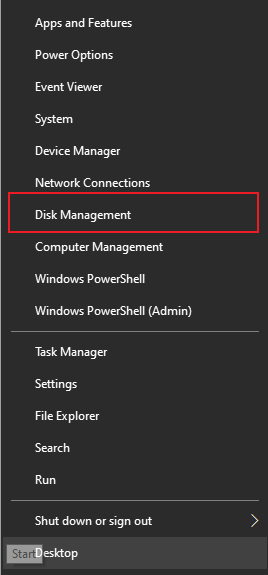
- Na Gestão de Disco, localize o disco rígido corrompido.
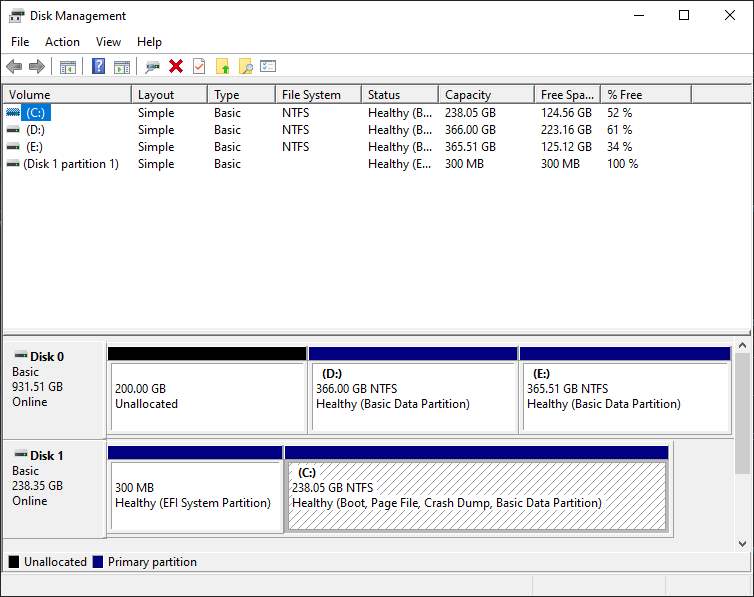
- Clique com o botão direito na partição desejada para formatar e selecione Formatar. Se existir muitas partições, pode ser necessário formatar cada uma delas individualmente.

- Na caixa de diálogo "Formatar", escolha o sistema de arquivo desejado (o NTFS é recomendado para Windows), atribua uma etiqueta de volume desejada e verifique a opção Realizar uma formatação rápida.

- Clique em OK para iniciar o processo de formatação. Uma mensagem de aviso aparecerá, lembrando de que todos os dados serão perdidos. Clique em OK para proceder.
- Quando a formatação estiver completa, o seu disco rígido deve estar acessível e livre de corrupção.
Se ainda houver problemas, pode ser necessário uma formatação completa. Basta desmarcar a opção Realizar uma formatação rápida em 4 passos para realizar uma formatação completa. Tenha em mente que se você realizar uma formatação rápida no disco sem um backup e perder arquivos importantes, não se preocupe. Existem métodos disponíveis para recuperar arquivos de um disco rígido formatado. Por um outro lado, se você realizar uma formatação completa em um disco rígido, os dados são permanentemente apagados e irrecuperáveis.
A formatação nem sempre vai corrigir um disco rígido corrompido, especialmente se a corrupção for devido a um dano físico ou setores com defeitos graves. Se ambas as formatações, rápida e completa, não resolverem os problemas de corrupção, procure por uma assistência profissional. Em alguns casos, a melhor solução pode ser substituir o disco rígido corrompido por um novo.
Contatar um profissional em recuperação se todos os métodos DIY falharem.
Se o disco rígido ainda estiver corrompido depois tentar todos os métodos de recuperação, é hora de chamar por um profissional.
Mais importante ainda, se o disco rígido tem um dano físico, sugerimos, fortemente, que você contrate um profissional em recuperação de disco rígido, pois estes meios de armazenamento são muito frágeis. Procure por serviços confiáveis de recuperação de disco rígido mais próximos de você, e leve o seu disco rígido corrompido a profissionais.
Conclusão
Se você notar lentidão no disco rígido, arquivos em falta, o computador travando, mensagens de erro frequentes e outros indícios, provavelmente o seu disco rígido está corrompido. As causas da corrupção do disco rígido são inúmeras, de danos físicos à problemas de firmware.
Felizmente, você pode reparar o disco rígido corrompido com os nove métodos acima. Entretanto, se os dados ainda estão em falta, utilize o Wondershare Recoverit para recuperar arquivos do disco rígido corrompido.
FAQs
-
Posso recuperar arquivos de um disco rígido corrompido?
É possível recuperar arquivos de um disco rígido corrompido com o Wondershare Recoverit:- Baixe, instale e inicie o Wondershare Recoverit no seu computador.
- Selecione a opção Discos rígidos e Localizações na interface principal.
- Encontre e clique no disco rígido corrompido na lista de discos disponíveis.
- O Recoverit iniciará o escaneamento de arquivos perdidos no disco rígido corrompido.
- Quando o escaneamento estiver completo, você pode pré-visualizar os arquivos recuperáveis clicando neles.
- Selecione os arquivos desejados para recuperar e clique em Recuperar para iniciar o processo de recuperação.
- Escolha um local em seu computador ou um dispositivo de armazenamento externo para salvar os arquivos recuperados.
-
Um disco rígido corrompido pode ser reparado?
Um disco rígido corrompido pode, frequentemente, ser reparado; dependendo da gravidade e da causa. A corrupção lógica, causada por problemas de software, pode ser corrigida utilizando ferramentas incorporadas, como CHKDSK ou software de terceiros. A corrupção física, causada por problemas de hardware, pode requerer assistência profissional ou a substituição de componentes. -
É possível corrigir um disco rígido corrompido sem formatação?
Você pode corrigir o seu disco rígido corrompido sem formatá-lo. Pode utilizar os comandos CMD como o SFC, o DISM e o CHKDSK. Também pode repará-lo com software de antivírus, Disk Utility, TestDisk ou alterar a letra do drive. Nenhum destes métodos requerem formatação de disco. -
Como posso salvar meus dados de um disco corrompido?
Se você fez, antecipadamente, o backup do seu disco rígido corrompido, é possível utilizá-lo para salvar os arquivos em diferentes locais. Se não, o Wondershare Recoverit pode ajudá-lo a recuperar e salvar os arquivos para um outro dispositivo de armazenamento.



